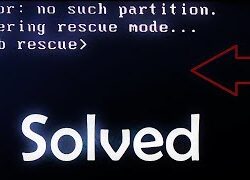Başıma sık gelen durumlardan birisi olduğu için yazma gereği duydum. Genelde wordpress eklenti güncellemelerinde internet kopması veya güncelleme sayfayı kapatmanız durumunda zamanlanmış bakım uyarısı sitenizde sürekli gözükecektir. Bunun çözümü gayet basit.
bu gibi durumlarda admin paneline giremeyeceğiniz için aşağıdaki yöntemleri kullanmanız gerekecektir.
1- 5 dakika kadar beklemek. Çünkü güncelleme tamamlanmamış olabilir ve arka planda hala çalışıyor olabilir.
2- ftp hesabınızdan veya cpanel, plesk panel gibi bir panel yardımıyla dosyalarınıza erişip ana dizindeki “.maintenance” dosyasını silmeniz işinizi çözecektir.

3- ftp hesabınızdan veya cpanel, plesk panel gibi bir panel yardımıyla dosyalarınıza erişip wp-content/extensions kısmından güncellemeniz yarım kalan eklentileri yedekledikten sonra silmeniz çözüm olabilir.
4- wordpress’in son sürümünü indirdikten sonra indirdiğiniz sürümün içinden wp-content klasörünü silin. Ardından geri kalan klasörleri ftp yardımıyla wordpress ana dizininizin üzerine yazdırın. Ancak asla dosyalarınız arasındaki wp-content kısmına dokunmayın
5- Sitenizin en yakın zamanlı yedeğini hosting sağlayıcınızdan geri yüklemesini isteyiniz.
Büyük oranda 1. ya da 2. adımda çözülecektir.
——————————- ENGLISH ——————————-
I felt the need to write because it was one of the most frequent situations. Usually wordpress plug-in updates if you break the internet or close the update page, the scheduled maintenance warning will appear on your site continuously. The solution is simple.
1-) Wait up to 5 minutes. Because the update may be incomplete and may still be running in the background.
2-) By accessing your files from your ftp account or using a panel like cpanel, plesk panel, deleting the ma .maintenance indeki file in the main directory will solve your job.

3-) You can access your files from your ftp account or from a panel like cpanel, plesk panel and update them from wp-content / extensions section, and then back up the remaining add-ons and delete them.
4-) After downloading the latest version of wordpress, delete the wp-content folder from the version you downloaded. Then, print the remaining folders to your wordpress home directory using ftp. But never touch wp-content between your files
5-) Ask your hosting provider to restore the most recent backup of your site.
It will largely be solved in step 1 or step 2.
Author: Özkan Çelik